win10升级后搜索不到蓝牙怎么办?
发布时间:2017-08-28 16:40:00 浏览数: 小编:jiwei
win10升级后搜索不到蓝牙怎么办?蓝牙是个很实用的功能,但是有些人想要查找win10内的蓝牙功能却发现没有。该怎么办呢?首先得确认电脑是带有蓝牙功能的,一般对于笔记本来说,大部分是有蓝牙功能的。
那么怎么查看呢?进入win10设备管理器,查看里面有无蓝牙设备,如果有,则说明电脑带有蓝牙功能,反之则不带有蓝牙功能。如下图所示:
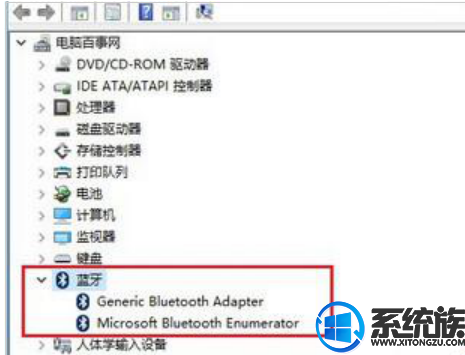
如果确定了是you有蓝牙功能的,那么z怎么查找呢?xia'mia下面就由系统族小编为大家介绍方法:
1、点击在Win10系统任务栏左侧的搜索框,搜索“蓝牙”,然后点击顶部的“蓝牙设置”;
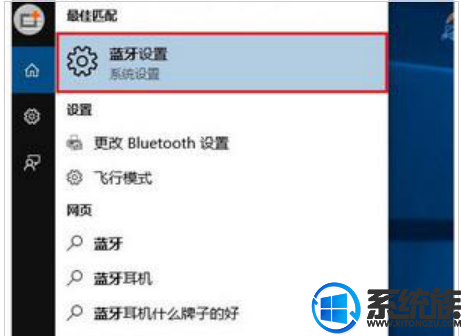
2、在win10蓝牙设置界面中,搜索附近的蓝牙设备,进行配对或关闭等。
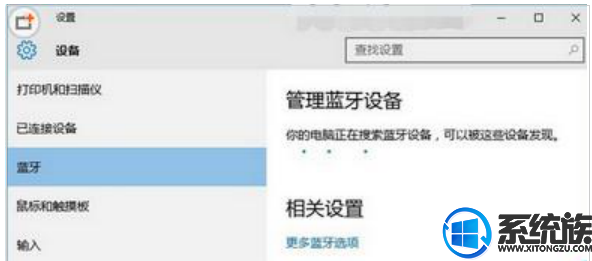
以上就是win10升级后搜索不到蓝牙怎么办的详细设置方法了,有此需求的朋友可以参照小编的方法进行操作,更多关于win10系统技巧,请大家关注系统族!
专题推荐: win10系统蓝牙设置
上一篇: 如何设置通过语音唤醒win10小娜



















